Как заблокировать приложение «Фото» на iPhone (iOS 17) (все методы)
Конфигурация камеры и программное обеспечение iPhone настолько хороши, что в конечном итоге мы делаем бесконечное количество селфи. Все фотографии, которые вы снимаете на iPhone, попадают прямо в приложение «Фото», что позволяет вам в любое время вернуться к этим удивительным моментам.
В этой статье мы обсудим приложение «Фотографии» на iPhone; Встроенное приложение галереи iPhone великолепно, поскольку с его помощью вы получаете все функции управления фотографиями, включая возможность скрывать фотографии.
Однако что, если вы хотите заблокировать само приложение «Фото»? Разве не было бы здорово, если бы нам разрешили блокировать приложение «Фотографии» с помощью пароля, чтобы никто поблизости не мог увидеть хранящиеся в нем личные фотографии?
На самом деле, в iPhone нет встроенной функции для блокировки самого приложения «Фотографии», но есть несколько обходных путей, которые по-прежнему позволяют заблокировать приложение, независимо от того, что вы в нем храните. Итак, если вы хотите заблокировать приложение «Фотографии» на своем iPhone, продолжайте читать руководство.
Программы для Windows, мобильные приложения, игры - ВСЁ БЕСПЛАТНО, в нашем закрытом телеграмм канале - Подписывайтесь:)
Как заблокировать приложение «Фото» на iPhone
Есть два способа заблокировать приложение «Фотографии» на iPhone; вы можете использовать приложение «Ярлыки» или функцию «Экранное время». Ниже мы рассказали о двух способах блокировки приложения «Фото» на iPhone.
Заблокируйте приложение «Фото» на iPhone с помощью экранного времени
Если вы не знаете, Screen Time — это функция, которая позволяет вам получить доступ к отчетам в реальном времени, показывающим, сколько времени вы провели на своем телефоне. С помощью этой же функции вы также можете установить ограничения на управление тем, что вы хотите.
Функция «Экранное время» на iPhone — это функция, которая позволяет устанавливать ограничения по времени для любого приложения. Таким образом, вы можете использовать ту же функцию в своих интересах, чтобы установить ограничение по времени для использования приложения «Фотографии».
1. Для начала откройте экран своего iPhone Настройки приложение.

2. Когда откроется приложение «Настройки», выберите Экранное время.
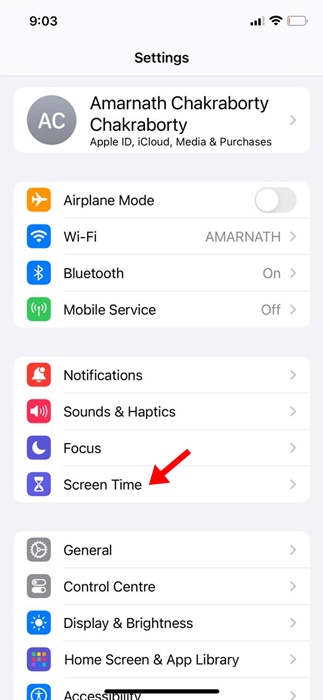
3. В разделе «Экранное время» выберите Активность приложений и веб-сайтов.
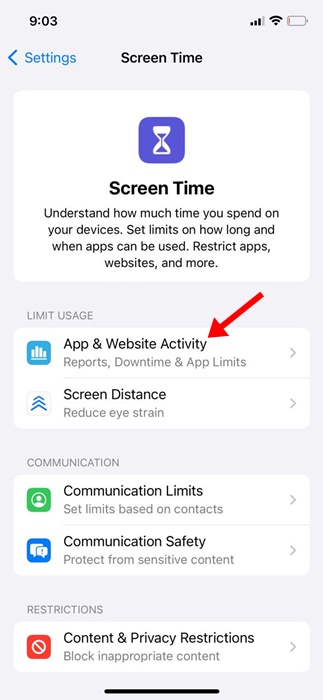
4. Во всплывающем окне нажмите Включите активность приложений и веб-сайтов.
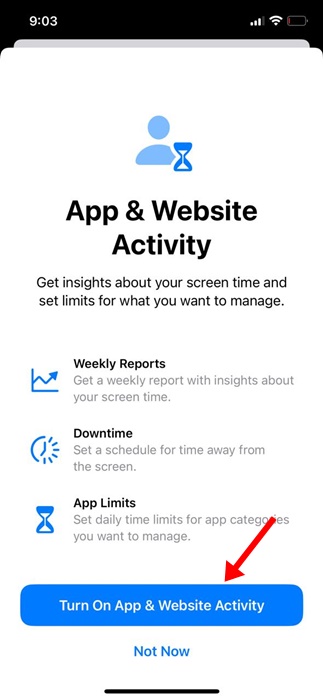
5. На следующем экране нажмите на значок Настройки времени экрана блокировки.
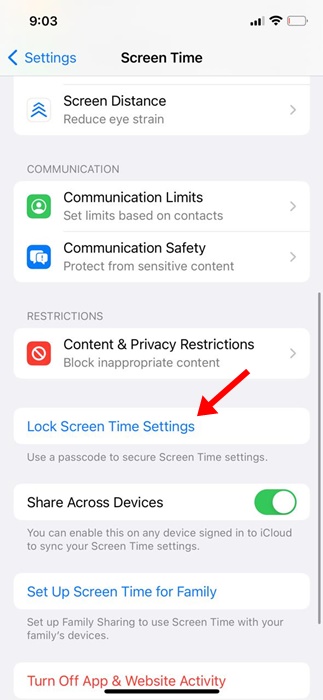
6. Далее создайте 4-значный пароль.
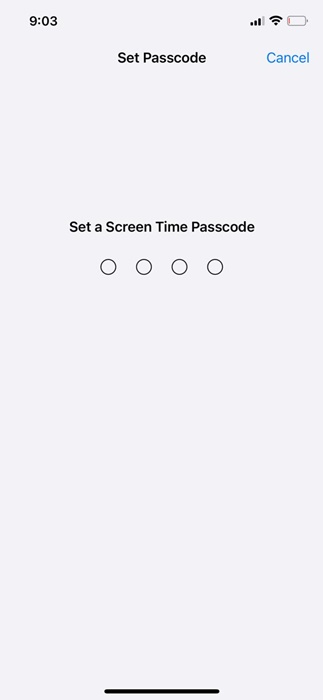
7. Далее нажмите на Ограничения приложений > Добавить лимит. Вам будет предложено ввести пароль Экранного времени; введите его.
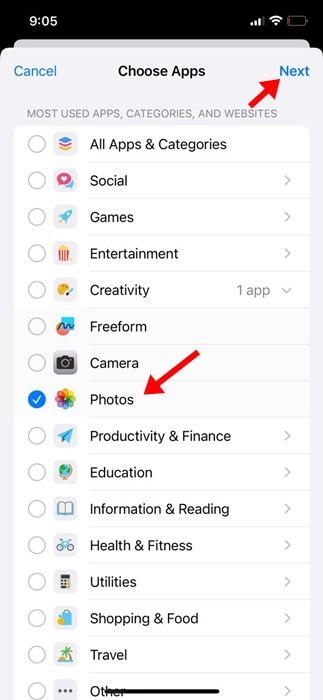
9. Теперь установите таймер на 0 часов 1 минута. Включите Блокировка в конце лимитаи коснитесь Сделанный в правом верхнем углу.

Вот и все! Это установит ограничение по времени для использования приложения «Фотографии». Через минуту приложение «Фото» будет заблокировано паролем «Экранное время». Когда приложение «Фото» будет заблокировано, его значок станет серым, а рядом с названием приложения вы увидите песочные часы.
Если вы хотите разблокировать приложение «Фото», нажмите на приложение и выберите Попросите больше времени. Если выбрать «Спросить больше времени», потребуется ввести код доступа к экранному времени.
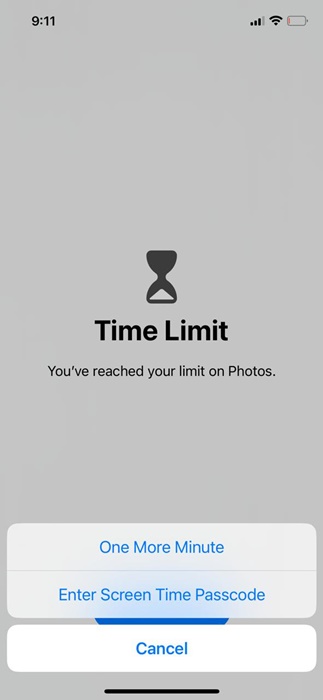
Заблокируйте приложение «Фото» на iPhone с помощью ярлыков
Приложение «Ярлыки» предустановлено в последней версии iOS. Однако если на вашем iPhone нет приложения «Ярлыки», вы можете получить его бесплатно в Apple App Store. Вот как использовать ярлык для блокировки приложения «Фотографии» на вашем iPhone.
1. Загрузите и установите Ярлыки приложение на вашем iPhone. Если оно уже доступно, нажмите значок приложения на главном экране.
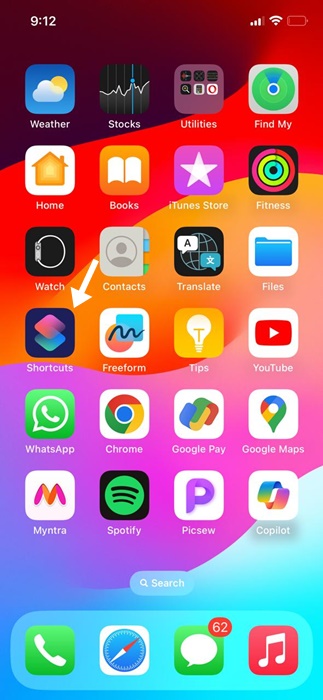
2. На экране «Все ярлыки» переключитесь на Автоматизация вкладка внизу.
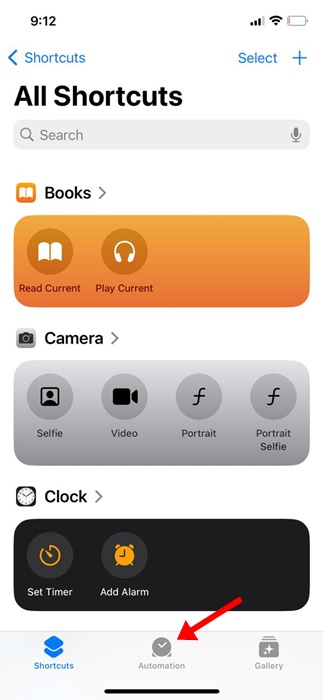
3. На экране «Автоматизация» нажмите значок Новая автоматизация.
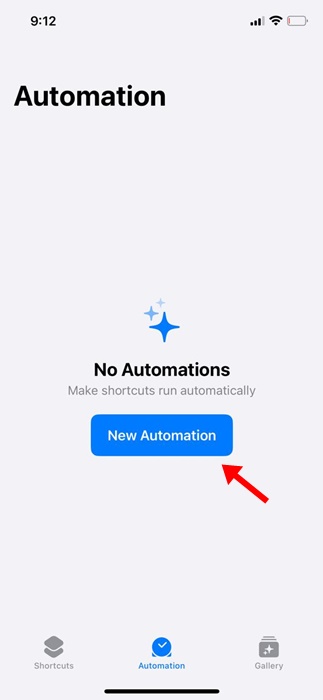
4. В поле поиска введите Приложение. Далее выберите Приложение из списка результатов поиска.
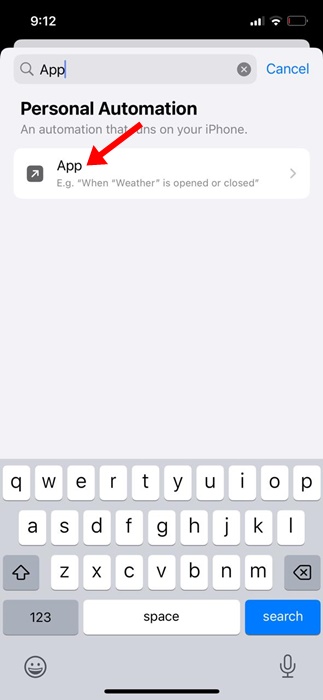
5. На следующем экране выберите Фото как приложение и коснитесь Сделанный.
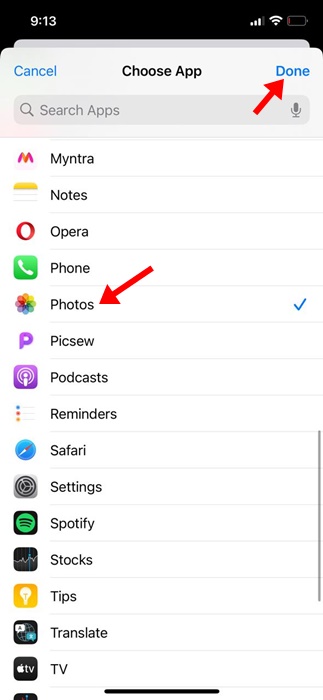
6. Далее выберите «Открыто» и «Запустить немедленно». После завершения нажмите на Следующий.
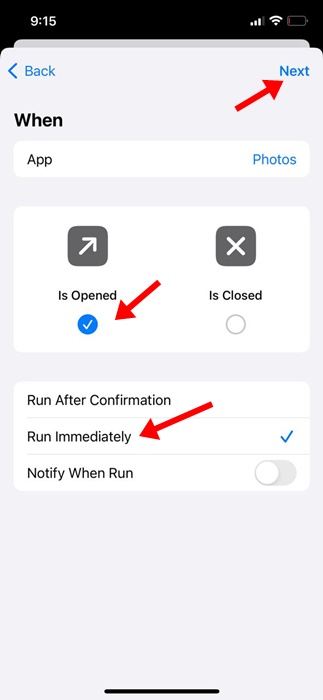
6. Под надписью «Начало работы» нажмите значок Новая автоматизация заготовок.
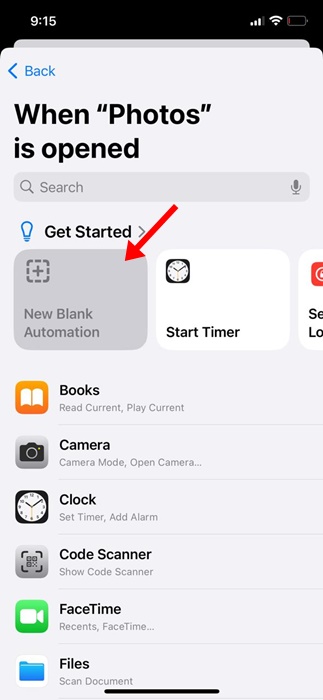
7. На следующем экране нажмите на значок Добавить действие.
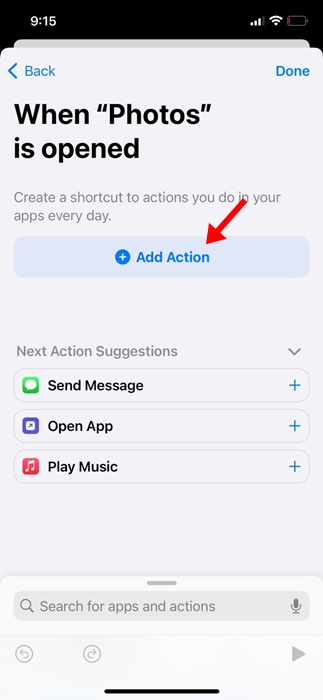
8. Теперь введите «Блокировка» в поле поиска. Далее выберите Блокировка экрана из результатов поиска и нажмите Сделанный.
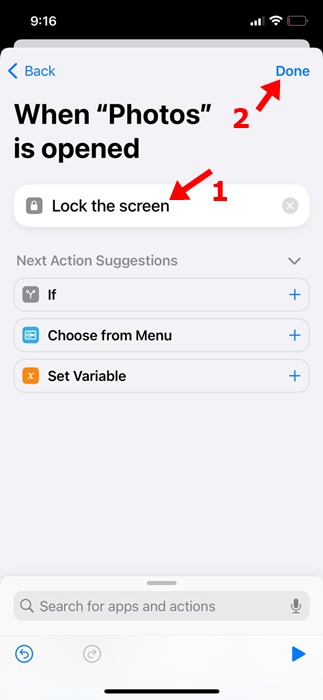
Вот и все! Автоматизация блокирует приложение «Фото» каждый раз, когда вы нажимаете на него. Вам потребуется разблокировать устройство и получить доступ к приложению «Фотографии».
Вот и все! Вот как вы можете заблокировать приложение «Фото» на своем iPhone с помощью ярлыков. Если вы хотите удалить автоматизацию, выполните следующие простые шаги.
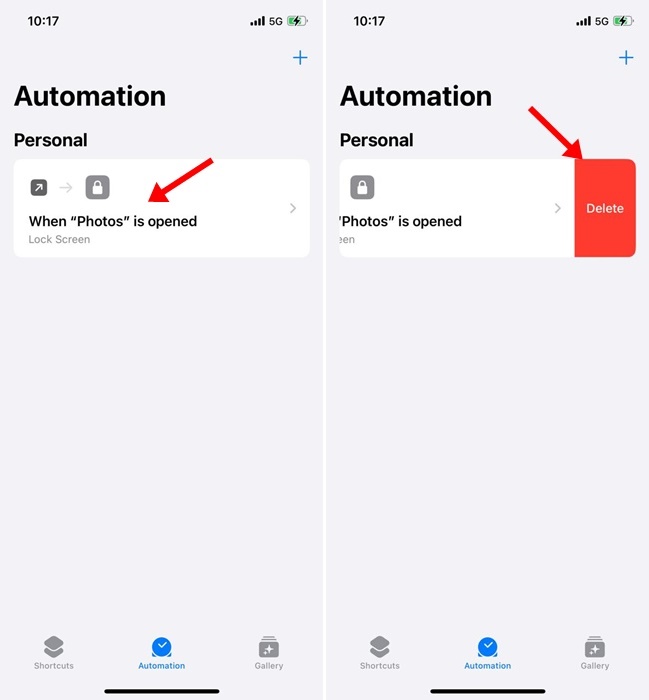
1. Откройте приложение «Ярлыки» и переключитесь на Автоматизация вкладка
2. Теперь проведите пальцем влево по активной автоматизации и выберите Удалить. Это приведет к немедленному удалению ярлыков для блокировки приложения «Фотографии» на iPhone при каждом его открытии.
Итак, это два лучших способа заблокировать приложение «Фотографии» на iPhone. Как видите, это не надежные способы заблокировать приложение, поэтому лучший вариант — скрыть фотографии на iPhone.
Для ваших скрытых фотографий на iPhone требуется разблокировка пароля iPhone. Дайте нам знать, если вам нужна дополнительная помощь с блокировкой приложения «Фото» на iPhone. Кроме того, если вы найдете это руководство полезным, не забудьте поделиться им с другими.
Программы для Windows, мобильные приложения, игры - ВСЁ БЕСПЛАТНО, в нашем закрытом телеграмм канале - Подписывайтесь:)






